
Inhaltsverzeichnis:
- Schritt 1: Holen Sie sich die richtige Ausrüstung
- Schritt 2: Skizzieren Sie es
- Schritt 3: Richten Sie es aus
- Schritt 4: Bendy bekommen
- Schritt 5: Hier ist eine, die ich früher vorbereitet habe
- Schritt 6: In Farbe blockiert
- Schritt 7: Grundlegende Schattierung
- Schritt 8: Aufräumen der Zusammensetzung und Schlussfolgerung
- Autor John Day [email protected].
- Public 2024-01-30 07:21.
- Zuletzt bearbeitet 2025-01-23 12:53.
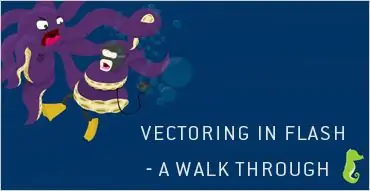
Vector Illustration ist manchmal ziemlich schwer zu fassen - besonders für Anfänger. Während die meisten Illustratoren dazu neigen, die größeren, orthodoxeren Illustrationsanwendungen wie Adobe Illustrator und Freehand zu verwenden, wähle ich Flash aufgrund seiner einfachen und animationsfreundlichen Zeichenwerkzeuge. Ich habe vor, einige davon zu schreiben, aber zuerst möchte ich die Grundlagen festlegen, bevor ich überhaupt über Schattierung und Ton schreibe, also jaaaaaaaaah! Natürlich kann alles, was in diesem Tutorial erscheint, leicht mit alternativen Paketen erreicht werden Tintenfisch.
Schritt 1: Holen Sie sich die richtige Ausrüstung
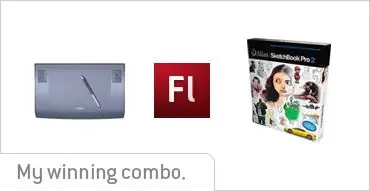
Ok, genug Jibber-Gelaber. Für dieses Tutorial benötigen Sie lediglich Flash und eine Zeichnung zum Arbeiten. Ich empfehle ein gescanntes Rohmaterial oder etwas, das in Photoshop oder Alias Sketchbook (was ich normalerweise verwende) skizziert wurde. Ich werde erwähnen, dass ein Zeichentablett auf jeden Fall wünschenswert ist, um genaue Stricharbeiten zu erzielen und den Prozess auch zu beschleunigen (Tablets sind Ninja-schnell).
Schritt 2: Skizzieren Sie es
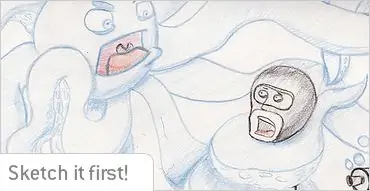
Bevor Sie Flash überhaupt öffnen, sollten Sie immer zuerst das Konzept ausarbeiten. Auch wenn es einfache Blöcke und Elemente sind, die die Komposition bestimmen. Je mehr Sie am Anfang herumfummeln, bestimmt, wie viele Optimierungen und mühsame Verfeinerungen Sie an Ihrem Endprodukt vornehmen müssen. Oft zeichne ich Elemente ein paar Mal wirklich locker, bis ich ein allgemeines Gefühl dafür habe, und beginne, die Roughs übereinander zu schichten, bis ich eine schöne und ausgewogene Form habe. In der Oktopus-Skizze oben ist sie etwas detaillierter, als ich normalerweise eine Zeichnung angreifen würde, da sie für ein Projekt verwendet wurde. Wenn Sie Ihr Bild jedoch am Anfang detaillieren, müssen Sie sich beim Färben und Schattieren keine Gedanken über das Hinzufügen und Berühren Ihrer vektorisierten Linienarbeit machen.
Schritt 3: Richten Sie es aus
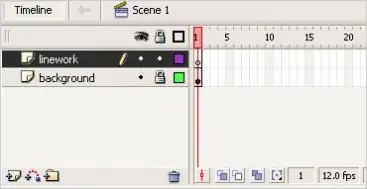
Ok, jetzt können Sie Flash öffnen!
- Erstellen Sie ein neues Dokument und stellen Sie es auf etwas Schönes und Großes ein (1280 × 1024 Pixel ist ein guter Anfang).
- Erstellen Sie eine neue Ebene und fügen Sie Ihre grobe Skizze hinzu. Skalieren Sie es so, dass es der Größe der Bühne ziemlich gut entspricht. Stellen Sie die Ebene auf den Führungsmodus ein und sperren Sie sie.
- Erstellen Sie erneut eine Ebene, fügen Sie sie diesmal jedoch über der ersten hinzu und erstellen Sie einen leeren Keyframe.
layers.jpgSie sollten jetzt eine Layerkonfiguration haben, die in etwa wie das obige Bild aussieht. Sweet. Nachdem Sie alle Einstellungen vorgenommen haben, nehmen Sie das Linienwerkzeug (Kurzbefehl ist "N") und stellen Sie es auf eine Farbe ein, die sich vollständig von der ursprünglichen Linie unterscheidet. Normalerweise skizziere ich mit blauem Animatorstift, also verwende ich Rot, um die Vektorlinien leicht vom Rohmaterial unterscheiden zu können. Ein Strich von 1 Pixel funktioniert hervorragend - halten Sie sich also an diese Breite.
Schritt 4: Bendy bekommen
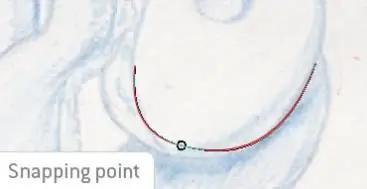
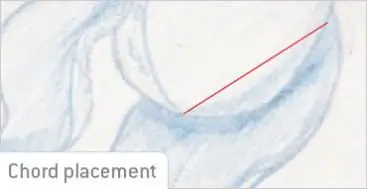
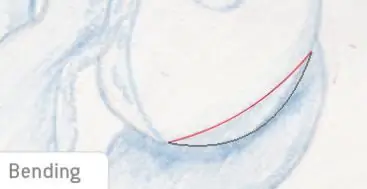
Was die Futtertechnik angeht, ist es ziemlich einfach.
chord-j.webp
Schritt 5: Hier ist eine, die ich früher vorbereitet habe
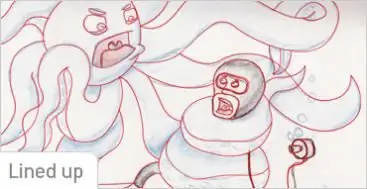
Das ist es, womit ich gelandet bin, nachdem ich alles aufgereiht habe
Schritt 6: In Farbe blockiert
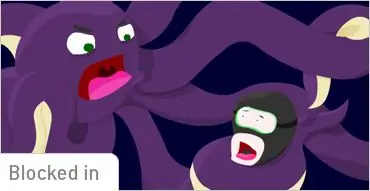
Beginnen Sie mit dem Ausfüllen der Grundfarben mit dem Eimerwerkzeug
Schritt 7: Grundlegende Schattierung
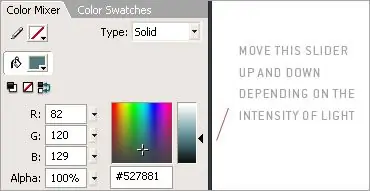
Mit diesem Bit können Sie wirklich experimentieren. Ich wähle oft einfach das, was sich „anfühlt“? rechts und optimieren und von dort aus anpassen. Füllen Sie Ihre Hauptfarben mit dem Füllwerkzeug aus und erarbeiten Sie etwas, das die Farbgruppe in der Szene ergänzt. Mit meinem Vektorstil schattiere ich normalerweise eine Ebene darüber und füge sie dann wieder nach unten zusammen und lösche dann alle Linienarbeiten.
Beim Schattieren geht es einfach darum, die Grundfarbe abzutasten und sich über und unter den Mitteltönen zu bewegen. Je härter die Beleuchtung, desto weiter sollten Sie von den Tönen abweichen. Um größere Abstufungen zu vermeiden, ist Zweiton-Schatten und Hervorheben eine großartige Möglichkeit, die harten Tonunterteilungen aufzubrechen. Berücksichtigen Sie die Richtung der Lichtquelle und projizieren Sie die Schatten in die entgegengesetzte Richtung, während Sie die Schrankfront zur Quelle hervorheben. Die einfachste Methode zur Auswahl von Tonwerten besteht darin, den Helligkeitsregler nach oben und unten zu bewegen, während der entsprechende Mittelton ausgewählt ist. Dies verhindert eine verrückte Tönung bei der Schattierung.
Schritt 8: Aufräumen der Zusammensetzung und Schlussfolgerung
Nachdem die Farbgebung aussortiert wurde, können Details hinzugefügt werden. Ich fügte dem Oktopus Saugnäpfe und ein paar Blasen hinzu und und und und und und und, und und und, um die Komposition abwechslungsreicher zu machen. Ich fügte der Komposition einige Vordergrund- und Hintergrundelemente hinzu, indem ich einige Blasen duplizierte und die Größen variierte, um den Rahmen auszugleichen, spielen Sie also weiter mit Ideen, bis Sie etwas Schönes gefunden haben. Ein Vektorstück ist nur so stark wie das Konzept dahinter und Ihre eigenen Grenzen. Mit Vektorgrafiken ist so ziemlich alles möglich, man muss nur die Geduld und das Geschick (nach dem Üben) haben, um Gedanken in „Kunst“zu übersetzen. Hier ist eine Reihe von Illustrationen, die ich mit diesem Workflow erstellt habe. Nun, ich denke, das ist der erste von vielen Leitfäden, die ich von Zeit zu Zeit aus mir herausnehmen werde. Ich hoffe, es gibt Ihnen einen allgemeinen Einblick in den von mir verfolgten Arbeitsablauf. Diese allgemeine Methodik kann auf alle Formen der Illustration UND Animation angewendet werden. Wenn Sie Fragen haben, können Sie mir gerne eine E-Mail senden, einen Kommentar schreiben oder mich in den Kirupa-Foren aufspüren. Cheers!
Empfohlen:
Erste Schritte mit Amara: 7 Schritte

Erste Schritte mit Amara: Amara ist ein kostenloser Untertitel-Editor, mit dem Sie ganz einfach Untertitel zu Videos hinzufügen können – vom Unterricht bis zum persönlichen Gebrauch. Diese Anweisungen helfen Ihnen, ein Amara-Konto einzurichten, damit Sie schnell und einfach Untertitel hinzufügen können
Erste Schritte mit der Heimautomatisierung: Home Assistant installieren: 3 Schritte

Erste Schritte mit der Hausautomation: Home Assistant installieren: Wir starten jetzt die Hausautomationsserie, in der wir ein Smart Home erstellen, das es uns ermöglicht, Dinge wie Licht, Lautsprecher, Sensoren usw. über einen zentralen Hub zusammen mit einem Sprachassistent. In diesem Beitrag erfahren Sie, wie Sie in
Erste Schritte mit dem SkiiiD-Editor: 11 Schritte

Erste Schritte mit dem SkiiiD-Editor: skiiiD-Editor, Entwicklungsboard-Firmware IDEskiiiD-Editor basiert auf skiiiD (Firmware Development Engine). Jetzt ist es mit Arduino UNO, MEGA und NANO mit 70+ Komponenten kompatibel.BetriebssystemmacOS / WindowsInstallierenBesuchen Sie die Website https:
Erste Schritte mit Python: 7 Schritte (mit Bildern)

Erste Schritte mit Python: Programmieren ist großartig! Es ist kreativ, macht Spaß und gibt Ihrem Gehirn ein mentales Training. Viele von uns wollen etwas über Programmieren lernen, aber überzeugen sich selbst davon, dass wir es nicht können. Vielleicht hat es zu viel Mathematik, vielleicht der Jargon, der erschreckend herumgeworfen wird
Raspbian in Raspberry Pi 3 B ohne HDMI installieren - Erste Schritte mit Raspberry Pi 3B - Einrichten Ihres Raspberry Pi 3: 6 Schritte

Raspbian in Raspberry Pi 3 B ohne HDMI installieren | Erste Schritte mit Raspberry Pi 3B | Einrichten Ihres Raspberry Pi 3: Wie einige von Ihnen wissen, sind Raspberry Pi-Computer ziemlich großartig und Sie können den gesamten Computer nur auf einer einzigen winzigen Platine bekommen. Das Raspberry Pi 3 Model B verfügt über einen Quad-Core 64-Bit ARM Cortex A53 mit 1,2 GHz getaktet. Damit ist der Pi 3 ungefähr 50
